Kā lietot pasta sapludināšanu operētājsistēmai Microsoft Word 2016, kas paredzēta Mac
Ja jums ir jānosūta pakešu dokumenti grupaipersonas, piemēram, ielūgums uz pasākumu vai sapulci; Microsoft pasta sapludināšanas funkcija ir ātrs un ērts veids, kā to izdarīt. Iepriekš mēs jums parādījām, kā sagatavot dokumentus, izmantojot funkciju Pasta sapludināšana programmā Word 2016 for Windows, taču Word 2016 for Mac lietotājiem process ir nedaudz atšķirīgs. Šajā rakstā mēs parādām, kā tas darbojas.


Pasta apvienošana nav tikai dokumentiem; tu vari izmantottas brošūrām, biļeteniem vai materiāliem masveida sūtījumiem. Pasta apvienošanas dokumenta iestatīšana ir divdaļīgs process, kas ietver galveno dokumentu un datu avotu, kas sastāv no katra dokumenta personu vārdiem un adresēm. Datu avotā saglabāto informāciju Word izmanto, lai apvienotu un pēc tam ģenerētu dokumentus katram.
Sāksim ar informācijas apkopošanu par katrusaņēmējs sauca lauka nosaukumu. Lauka nosaukums satur tādu informāciju kā vārds, adrese un sveiciens. Vēl viena svarīga pasta sapludināšanas dokumenta izveides sastāvdaļa ir veidlapa, kurā iekļauta informācija, kas piegādāta adresātam. Zemāk esošajā vēstules paraugā ir to lauku saraksts, kurus es iekļaušu katrā dokumentā.
Izveidojiet adresātu sarakstus
Palaidiet Microsoft Word, pēc tam atlasiet cilni Pasta sūtījumi> Atlasīt adresātus> Izveidot jaunu sarakstu ...
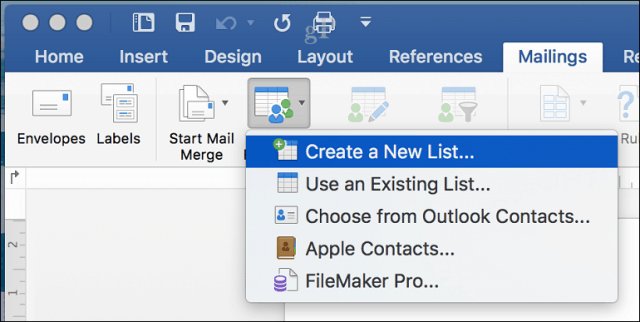
Ekrānā parādīsies datu avota logs. Kā redzat, saraksta lauki jau ir aizpildīti ar nosaukumiem, kurus varētu izmantot. Tikai, lai būtu drošībā, es tos visus noņemtu un izmantotu savējos, lai izvairītos no neskaidrībām. Atlasiet katru lauku un pēc tam noklikšķiniet uz mīnusa pogas, lai to noņemtu. Pēc katra lauka notīrīšanas turpiniet ievadīt savu. Katru lauku var sakārtot, izmantojot augšupvērsto un lejupvērsto bultiņu. Kad esat pabeidzis, noklikšķiniet uz Izveidot.
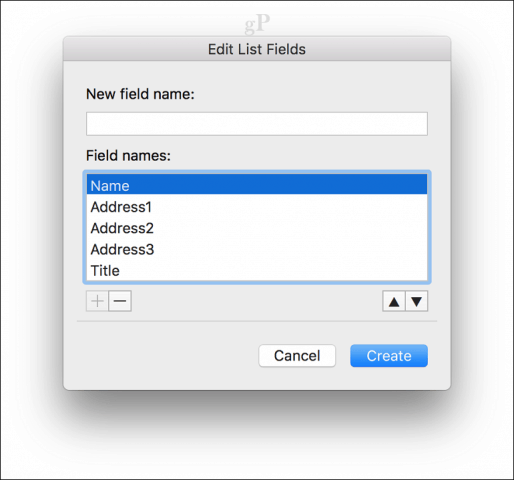
Piešķiriet datu avotam vārdu un pēc tam noklikšķiniet uz Saglabāt.
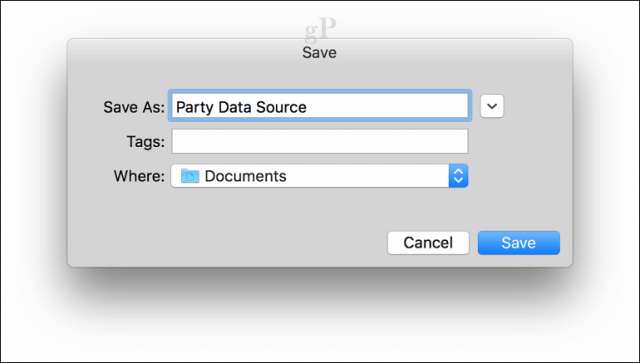
Aizpildiet laukus ar katra adresāta vārdu un adresi, kad tas ir aizpildīts, noklikšķiniet uz Labi. Ņemiet vērā: lai pievienotu vai noņemtu ierakstu, loga apakšējā kreisajā stūrī noklikšķiniet uz plusa vai mīnusa zīmes.
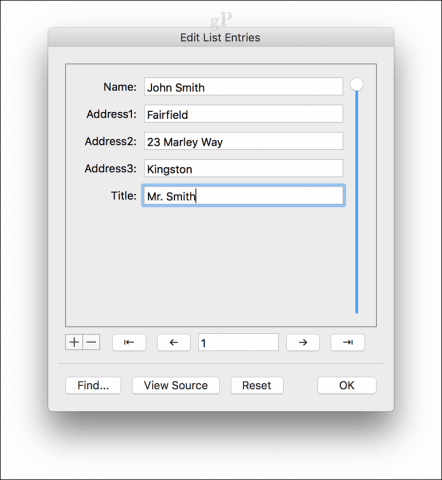
Ievietojiet sapludināšanas laukus un pabeidziet apvienošanas dokumentu
Tagad nāk vienkāršā daļa, ievietojot sapludināšanas laukus. Atlasiet cilni Mailings un pēc tam noklikšķiniet uz Ievietot sapludināšanas lauku, tad izvēlieties savu sapludināšanas lauku. Atkārtojiet šīs darbības, lai aizpildītu dokumentu ar atbilstošajiem sapludināšanas laukiem.
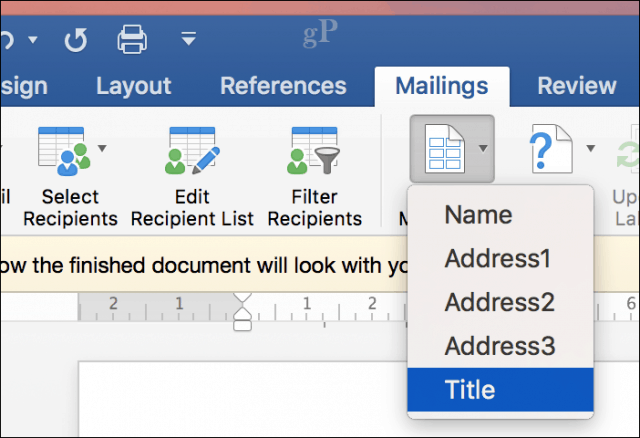
Saglabājiet veidlapas burtu, atlasiet cilni Pasūtījumi, pēc tam noklikšķiniet uz pogas Pabeigt un sapludināt, pēc tam noklikšķiniet uz Rediģēt atsevišķus dokumentus.
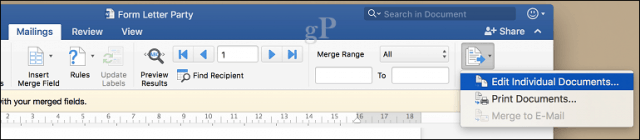
Pēc tam savus dokumentus varat pārskatīt vai izdrukāt.
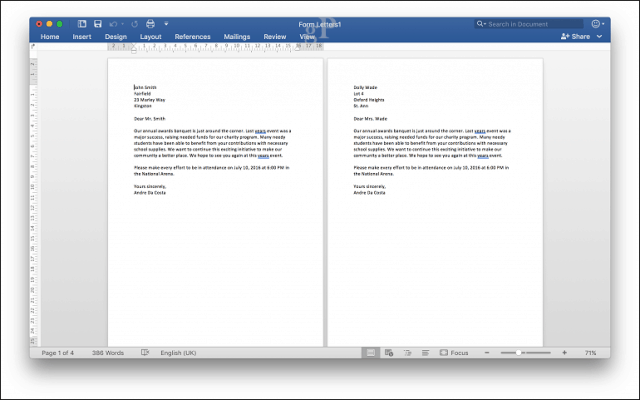
Word 2016 operētājsistēmas Windows lietotāji to pamanīsir nelielas atšķirības starp abām versijām. Word 2016 operētājsistēmai Mac ironiski atgādina Word 97 operētājsistēmai Windows. Neatkarīgi no tā, abi rada vienādus rezultātus.
Lai iegūtu vairāk padomu un ieteikumu par Microsoft Office lietošanu, pārlūkojiet mūsu pilnu Office rakstu arhīvu.










Atstājiet savu komentāru